Anuncio
Las computadoras Mac están llenas de características infrautilizadas y subestimadas 10 impresionantes consejos y trucos de productividad ocultos para tu MacSi bien la Mac App Store está llena de increíbles aplicaciones de productividad, no es necesario que busque tanto para obtener un flujo de productividad inmediato. Lee mas , como la aplicación Launchpad. Si quieres convertirte en un usuario avanzado de Mac, debes acostumbrarte a usarlo. La aplicación ofrece una forma mucho más simplificada de acceder a su software, y nunca tendrá que ir a Finder> Aplicaciones de nuevo.
Pero Launchpad no está exento de inconvenientes. Es decir, tiene una propensión a convertirse en una pila de aplicaciones e iconos desorganizados. Cuando tienes cuatro páginas de íconos, es casi imposible encontrar lo que estás buscando.
No tiene que ser así. Puede organizar sus aplicaciones manteniendo presionada la tecla Opción tecla y arrastrar iconos alrededor. Incluso puede crear carpetas colocando un icono encima de otro. Y hay dos trucos más que puedes probar.
Cómo eliminar aplicaciones de Launchpad con el terminal
Si tiene muchas aplicaciones que desea eliminar, puede deshacerse de todas ellas de una sola vez usando la Terminal.
Enciende el Terminal aplicación y tipo:
sqlite3 ~ / Library / Application \ Support / Dock / *. db "ELIMINAR de las aplicaciones; \ BORRAR de los grupos DONDE título <> ''; ELIMINAR de los elementos DONDE rowid> 2; "\ && killall Dockprensa Entrar y todas las aplicaciones no nativas desaparecerán.
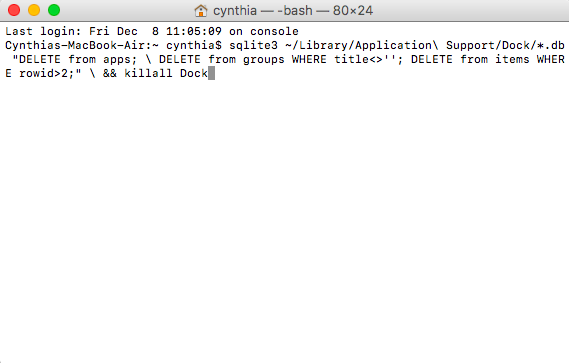
Cómo quitar aplicaciones nativas de Launchpad
Notarás que el método Terminal solo puede eliminar los accesos directos a aplicaciones no nativas. Pero, ¿qué pasa si quieres deshacerte de los accesos directos de aplicaciones nativas? Después de todo, ¿tú De Verdad ¿Necesita un acceso directo para Photo Booth o iBooks?
Tratar Administrador de Launchpad. Existe una versión gratuita y profesional, pero la versión gratuita es adecuada para casi todos. Puede eliminar cualquier ícono, le permite cambiar el nombre de todos los accesos directos y permite intercambiar íconos entre páginas.
¿Has intentado limpiar tu Launchpad o estás contento de usar el Finder para acceder a tus aplicaciones? Háganos saber en los comentarios a continuación.
Haber de imagen: vlado85 /Depositphotos
Dan es un expatriado británico que vive en México. Es el editor gerente del sitio hermano de MUO, Blocks Decoded. En varias ocasiones, ha sido editor social, editor creativo y editor financiero de MUO. Puede encontrarlo deambulando por el piso de exhibición en el CES en Las Vegas todos los años (¡gente de relaciones públicas, comuníquese!), Y hace muchos sitios detrás de escena...

